标签:编辑器 box exce 应用 组件 可视化工具 class 注册登录 功能
来自 https://zhuanlan.zhihu.com/p/64144024
Power BI是微软推出的数据分析和可视化工具,我们先来看看微软官方是怎么介绍的:
Power BI 是一套商业分析工具,用于在组织中提供见解。可连接数百个数据源、简化数据准备并提供即席分析。生成美观的报表并进行发布,供组织在 Web 和移动设备上使用。每个人都可创建个性化仪表板,获取针对其业务的全方位独特见解。在企业内实现扩展,内置管理和安全性。
简单来说就是可以从各种数据源中提取数据,并对数据进行整理分析,然后生成精美的图表,并且可以在电脑端和移动端与他人共享的一个神器。
PowerBI包含桌面版Power BI Desktop、在线Power BI 服务和移动端Power BI应用,我们学习的时候使用PowerBI Desktop已足够,这个是PowerBI的精髓技能,简单来说PowerBI服务和移动端不过是PowerBI的分发共享功能而已,好消息是,PowerBI Desktop还完全免费。
登录微软PowerBI主页:https://powerbi.microsoft.com/zh-cn/,
从产品中选择Power BI Desktop:
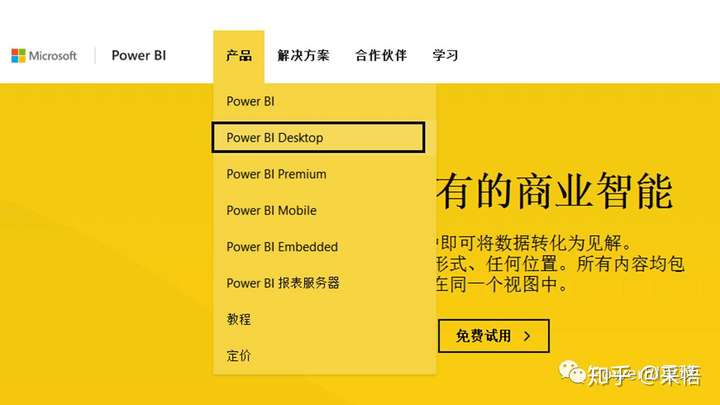
下载的时候选择高级下载选项,可以选中文版本(如果英语不错,也可以直接下英文版本的),根据电脑的操作系统选择32位或者64位的安装包。
如果是WIN10系统,还可以直接在微软store里面找到Power BI Desktop应用直接安装。
安装完成,启动后会提示你注册登录,暂时不想注册直接关掉就行,如果注册,推荐申请个126邮箱,很容易注册成功,现在注册还可以享受2个月的PowerBI专业版体验。
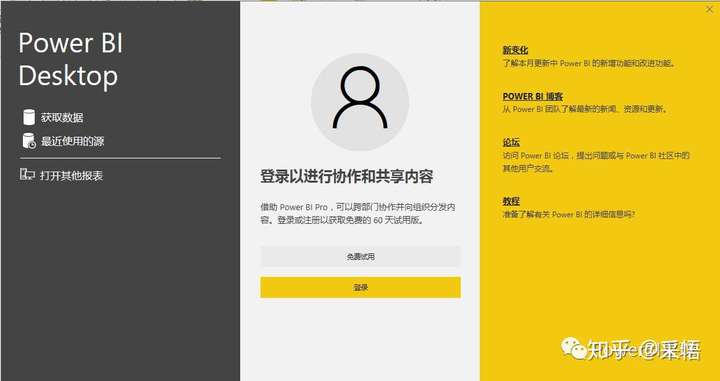
进去后界面如下:
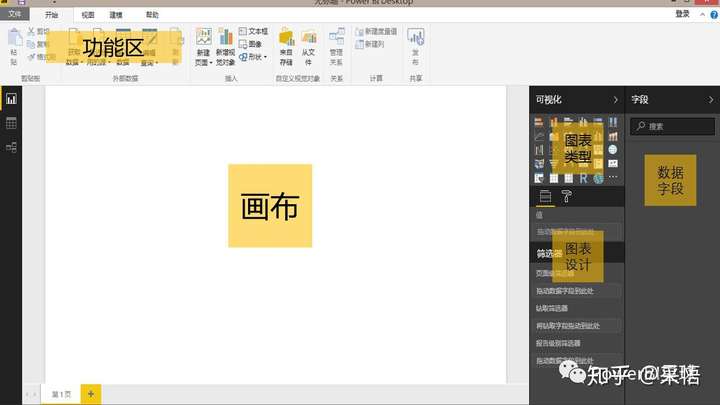
数据处理的第一步就是获取外部数据:
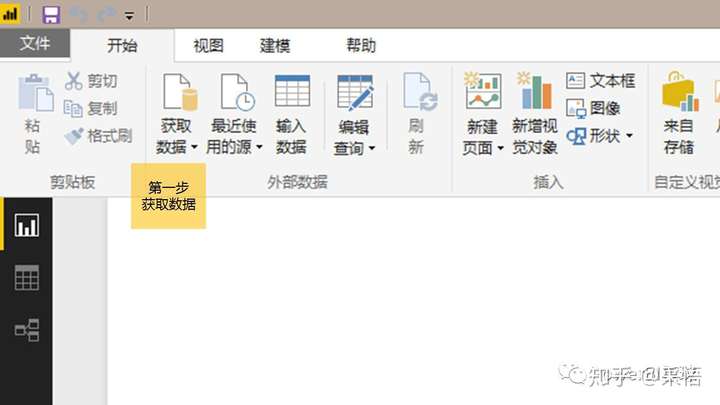
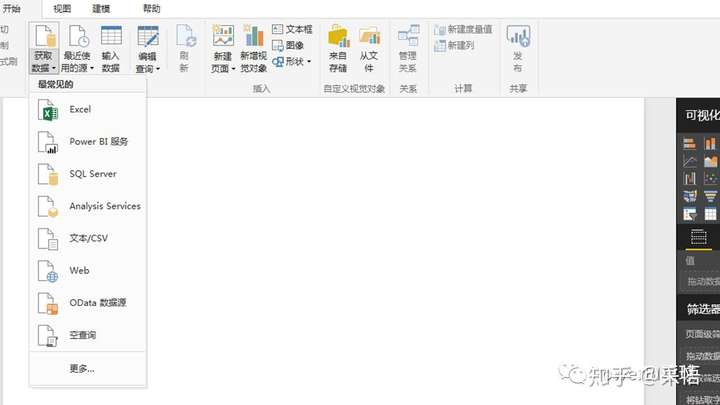
常用的数据格式如excel、sql、csv/txt出现在最上面,如果是其他格式的,点击更多,
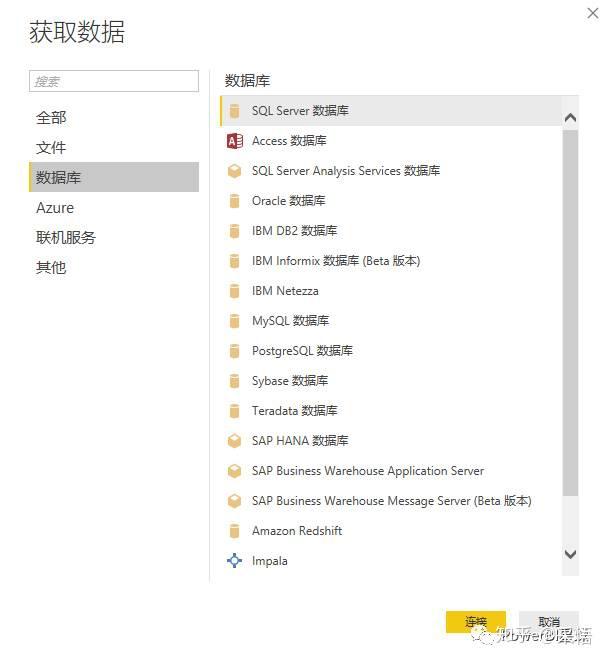
出来很多可选项,基本上目前所有能见到的数据格式都可直接导入。
数据导入后,可以进入内嵌的查询编辑器,这是Power BI的一个主要模块,也可以称为Power Query,数据整理都在这里完成,后期会专门介绍。
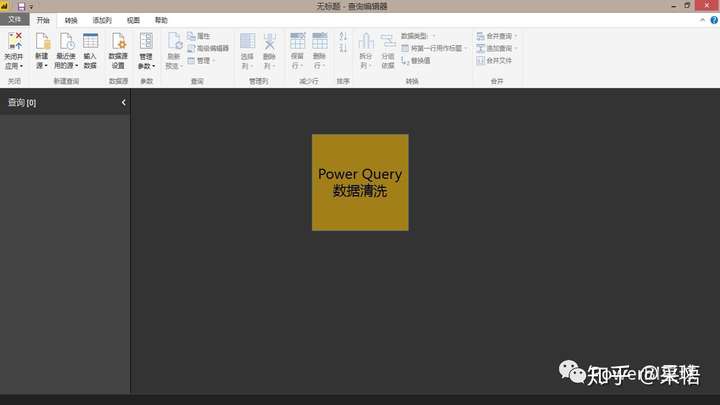
整理后的数据进入数据建模,不要被建模这个词吓着了,其实就是表格之间建立关联,这是我们下一步数据可视化的基础,当然如果只有一个表,就没有必要经过这一步了。
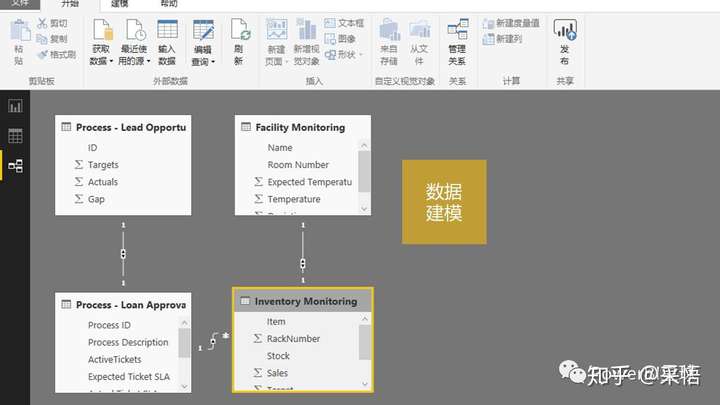
然后就可以进行可视化工作了,来看看可视化的组件:
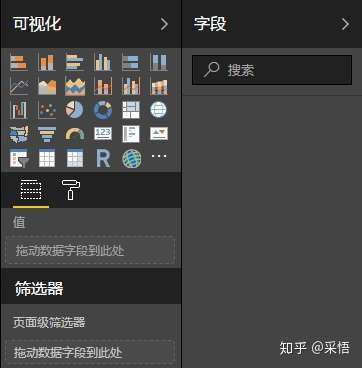
这里显示的是系统默认自带的图表类型,平时常见的图表都有,另外推荐PowerBI一大理由就是还可以加载更多的自定义可视化包,各种酷炫图表,比如这些:
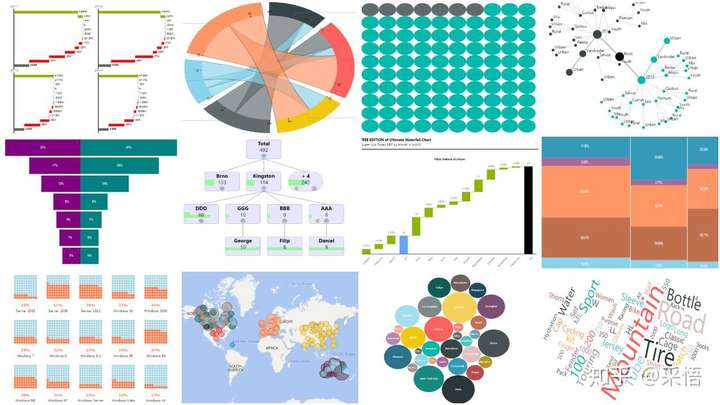
目前已经有100多种自定义图表可供免费下载使用,还在不断增加中……
今天就介绍到这里,现在就安装PowerBI Desktop,开始我们的数据探索之旅吧。
欢迎关注PowerBI星球,使用PowerBI过程中若遇到问题,可随时问我哦:)
标签:编辑器 box exce 应用 组件 可视化工具 class 注册登录 功能
原文地址:https://www.cnblogs.com/qiu-hua/p/12775999.html